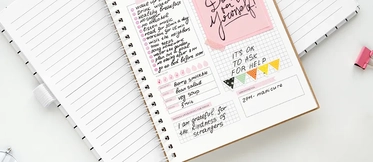¿Por qué mi impresora imprime borroso?
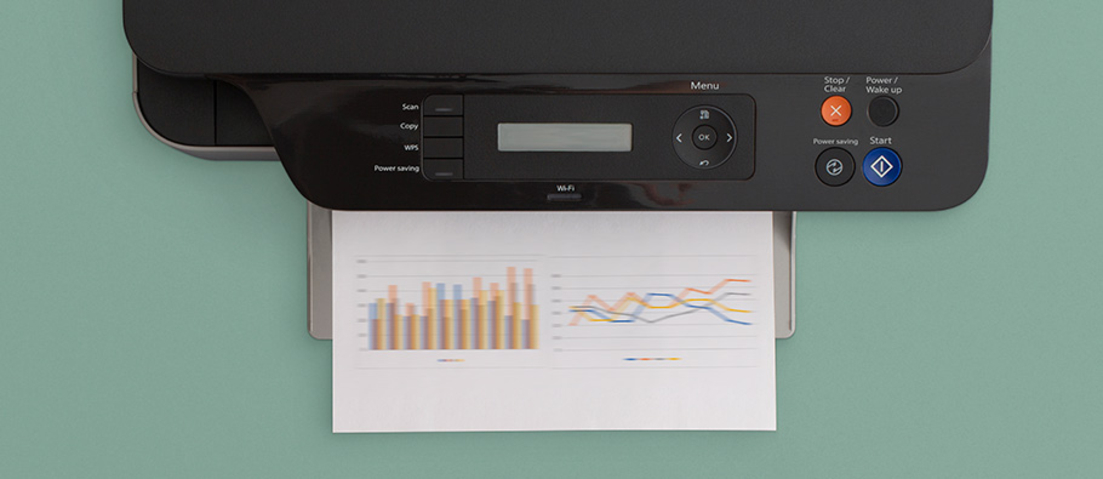
Tienes que imprimir unos documentos, cuentas con el tiempo justo para hacerlo y tus impresiones comienzan a salir borrosas o manchadas. Fenomenal, es una de las leyes de Murphy, si algo puede salir mal, saldrá mal. Pero no pongas el grito en el cielo tan deprisa porque en la mayoría de los casos el origen de este problema tiene fácil solución. Te contamos a qué puede deberse y cómo arreglarlo. Coge papel y lápiz, apunta, y vete descartando.
Motivos por los que la impresora imprime borroso
Son muchos los motivos por los que una impresora puede imprimir borroso:
- Porque el papel que estás utilizando esté húmedo, doblado, arrugado, mal cargado o no sea el adecuado para tu equipo o tipo de impresión.
- Porque la impresora no esté colocada sobre una superficie plana (esto tiene fácil remedio).
- Porque los inyectores del cabezal estén obstruidos.
- Porque los niveles de tinta estén demasiado bajos.
- Porque la alineación de los cartuchos no sea la apropiada.
- Por una mala configuración de la impresora.
Soluciones si tu impresora imprime borroso
Para solucionar el problema primero debemos saber de qué problema se trata. Si no lo tenemos claro, la única opción es comprobar punto por punto las causas más habituales de la impresión borrosa. Vamos a ello.
Verifica el nivel de tinta de los cartuchos
El proceso para verificar los niveles de tinta es distinto en cada impresora, no obstante, la gran mayoría cuentan con un software que detecta la escasez de tinta y muestra un error. Sin embargo, haya aparecido o no el error, si la impresora está imprimiendo mal lo primero que debemos hacer es comprobar cuánta tinta nos queda.
Vete al ‘Panel de control’ de tu equipo y busca la carpeta ‘Impresoras y faxes’ o ‘Impresoras y escáneres’. Haz clic en el botón derecho sobre el icono de tu impresora y selecciona ‘Propiedades’ o ‘Configuración de la impresión’ para que te muestre los niveles de tinta. Y, evidentemente, sustituye los cartuchos de tinta que se estén agotando. En Webcartucho encontrarás los cartuchos de tinta que usa tu impresora.
Limpia los inyectores del cabezal de impresión
Aunque podrás leer que se pueden limpiar los cabezales con alcohol, vinagre y otros productos, no te lo recomendamos. La mejor manera de hacerlo es a través de la función automática instalada para ello. ¿Lo malo? Gasta bastante tinta, por lo que si el nivel de tinta ya es bajo es posible que no te deje llevar a cabo la limpieza. Si necesitas más información, puedes leer nuestra guía de limpieza de cabezales.
- Accede al software de la impresora desde tu ordenador (puedes hacerlo desde la aplicación de Windows, desde el menú de inicio o desde la barra de tareas) y asegúrate de que la impresora esté encendida.
- Haz clic en ‘Propiedades de la impresora’, ‘Preferencias de impresión’ o ‘Utilizadas’, ‘Mantenimiento’ y por último ‘Limpieza de cabezales’. El indicador de alimentación parpadeará mientras la impresora esté llevando a cabo la limpieza, nunca apagues la impresora mientras este indicador esté intermitente.
- Una vez que la limpieza haya concluido, imprime un patrón de test de inyectores para comprobar que el cabezal está limpio. Si no se imprime correctamente, repite el proceso un par de veces.
Alinea los cartuchos
Si el problema persiste, intentaremos solucionar el problema desde el ordenador con la utilidad ‘Alineación de cabezales’ del software de la impresora.
- Primero, comprobaremos que hay papel correctamente cargado en el alimentador de hojas de la impresora.
- Accedemos ahora al software de la impresora desde el ordenador (puedes hacerlo desde la aplicación de Windows, desde el menú de inicio o desde la barra de tareas). ‘Panel de control’, ‘Impresoras y escáneres’, ‘Propiedades de la impresora y ‘Utilidades’.
- Una vez aquí, buscamos la opción ‘Alineación de cabezales’, la seleccionamos y hacemos clic en ‘Imprimir una hoja de alineación’.
- La revisamos, buscamos el cuadrado que no contenga ninguna banda visible, y elegimos el número de patrón que tenga la mejor alineación en cada grupo. Hacemos clic en ‘Realinear’, imprimimos una nueva hoja, la comprobamos y si todo está bien hacemos clic en ‘Finalizar’.
¿Tienes una impresora Canon? Te contamos cómo alinear los cabezales de una impresora Canon. Si no es tu caso, te dejamos también el post "Cómo alinear los cabezales de una impresora Epson", quizás tu dispositivo sea de esta marca.
Utiliza el papel correcto
Ya mencionamos al comienzo del artículo la enorme importancia de utilizar el papel adecuado. Para empezar, jamás debe estar húmedo, arrugado, doblado o mal cargado. Debe ser el correcto para nuestro equipo. Además, no se deben manipular las impresiones realizadas en papel satinado inmediatamente después de que se hayan imprimido para permitir que la tinta se seque.
Hay que tener en cuenta también que si vamos a imprimir en ambos lados de una hoja de papel pueden aparecer manchas en el reverso de imágenes muy saturadas u oscuras. Si en un lado de la hoja vamos a imprimir una imagen más clara o texto, es conveniente imprimir este lado primero y asegurarse de que la tinta está seca antes de cargar el papel otra vez para imprimir en el otro lado.
También te puede interesar encontrar una solución a: